آموزش تنظیمات مودم مخابرات
امروزه دسترسی به اینترنت پر سرعت برای بسیاری از افراد جامعه ضرورت داشته و به همین دلیل افراد مختلف از راهکار های متفاوتی برای دسترسی به اینترنت استفاده می کنند. در واقع می توان با تهیه انواع مودم ( مودم یوتل ، تی پی لینک ، دی لینک ..) و یا خرید بسته اینترنت برای سیم کارت موبایل، به شبکه جهانی وب متصل شده و به وب گردی یا گشت و گذار در شبکه های اجتماعی پرداخت. اما همیشه اولین قدم برای دسترسی به دنیای اطلاعات ممکن است دشوار باشد ما در این مطلب تمامی تنظیمات مودم مخابرات را آوردهایم پس نگران نباشید و این مطلب رو تا انتها دنبال کنید…
روش تنظیمات مودم مخابرات
اقدامات اولیه برای تنظیمات مودم مخابرات
در حین انجام تنظیمات مودم مخابرات احتیاج به استفاده از لوازم و وسایل مختلفی مانند کابل تلفن، کابل LAN و Splitter می باشد. به طور معمول تمامی لوازم جانبی مورد نیاز درون جعبه مودم وجود داشته و احتیاجی به خریداری آن ها نخواهد بود.
البته اکثر برند های مودم ( مودم یوتل ،مودم تی پی لینک،دی لینک) تنها کابل های مربوطه را درون جعبه مودم قرار می دهند و نیاز است تا اسپلیتر را به صورت جداگانه خریداری کنید.
حال برای تنظیمات مودم مخابرات لازم است تا ابتدا دو کابل تلفن را برداشته و یکی از آن ها را به پورت LINE مودم و سر دیگر را به اسپلیتر متصل کنید. البته برای نصب مودم مخابرات حتماً احتیاج به استفاده از اسپلیتر یا نویزگیر نخواهد بود اما با خریداری این قطعه ارزان و کارآمد می توانید نویز های ایجاد شده را برطرف نمایید.
پس از اتصال اولین کابل تلفن، کابل دیگر را برداشته و یک سر آن را به پورت LINE اسپلیتر و سر دیگر را به دستگاه تلفن وصل نمایید. حال کابل دیگری را به پریز برق متصل کرده و سپس سمت دیگر آن را به اسپلیتر بزنید. در ادامه کافی است تا کابل شبکه را از کامپیوتر به مودم وصل کرده و در نهایت مودم را به پریز برق متصل کنید.
به این صورت دسترسی به اینترنت فراهم خواهد شد و می توانید با مطالعه ادامه این مطلب تنظیمات اینترنت مخابرات را انجام داده و به این ترتیب تنظیمات مودم مخابرات را کامل نمایید. اما قبل از آن توجه داشته باشید که ممکن است آموزش راه اندازی اینترنت مخابرات برای مودم های مختلف ازجمله تی پی لینک، دی لینک، یوتل، ایسوس و… اندکی متفاوت باشد.
به همین دلیل آموزش تنظیم اینترنت مخابرات به صورت جداگانه برای دو مودم پر طرفدار دی لینک و تی پی لینک ارائه خواهد شد و مراحل کلی تنظیمات دیگر مودم ها نیز تقریباً شبیه به تنظیم مودم مخابرات دی لینک و تی پی لینک است.
مراحل اولیه تنظیمات مودم تی پی لینک
با توجه به اینکه انواع مودم برند تی پی لینک با قیمت مناسب و کیفیت بالا عرضه می شوند بسیاری از افراد این نوع مودم ها را برای محیط منزل، محیط های اداری، دانشگاهی و… خریداری می کنند. به همین دلیل در ادامه تنظیمات مودم مخابرات تی پی لینک به صورت کامل ارائه خواهد شد که با وجود آن می توانید به راحتی تنظیمات ADSL مخابرات را انجام داده و به اینترنت پر سرعت متصل شوید
البته توجه داشته باشید که این شرکت از دو رابط کاربری آبی و نارنجی برای مودم های خود استفاده می کند که طریقه نصب وای فای خانگی مخابرات با رابط کاربری آبی و نارنجی تا حدودی متفاوت از یکدیگر هستند. اما با توجه به استفاده بیشتر رابط کاربری نارنجی در ادامه نحوه تنظیم مودم مخابرات تی پی لینک نارنجی آموزش داده می شود:
قبل از انجام هر کاری برای تنظیمات مودم مخابرات ابتدا اطلاعات مورد نیاز از جمله نام کاربری، رمز عبور و دو پارامتر VPI و VCI را از پشتیبان اینترنت دریافت کنید. البته این پارامترها به طور معمول روی ۰ و ۳۵ قرار می گیرند.
پس از دریافت این اطلاعات و نصب مودم مخابرات ، مرورگر خود را باز نمایید. ممکن است برای اتصال اولیه احتیاج به رمز عبور داشته باشید که این رمز در زیر دستگاه ثبت شده است.
پس از اتصال به اینترنت برای تنظیم مودم ADSL مخابرات آدرس 192.168.1.1 یا 192.168.0.1 را در مرورگر خود وارد کنید تا به صفحه جدیدی هدایت شوید. در صورتی که آدرس مربوطه درست نبود می توانید به قسمت زیرین مودم یا دفترچه راهنما مراجعه کرده و آدرس صحیح را مشاهده نمایید.
حال برای کامل کردن تنظیمات مودم مخابرات در صفحه جدید در قسمت Username و Password عبارت admin را وارد کرده و در انتها روی NEXT کلیک نمایید.
در صفحه بعد که مربوط به کانفینگ مودم مخابرات است روی NEXT ضربه بزنید.
حال لازم است تا منطقه زمانی خود یعنی GMT+03:30 Tehran را وارد کرده و با انتخاب کلید NEXT به صفحه جدید هدایت شوید.
مراحل نهایی تنظیم مودم تی پی لینک
برای طی کردن مراحل نهایی تنظیمات مودم مخابرات تی پی لینک اطلاعات لازم را طبق توضیحات زیر پر نمایید:
در صفحه جدید، در کادر اول کشور خود یعنی Iran را انتخاب نمایید.
پس از آن در قسمت ISP شرکت ارائه دهنده اینترنت را وارد کنید که در تنظیم مودم مخابرات لازم است این گزینه را روی Iran Telecom بگذارید.
در کادر سوم یعنی ISP Connection Type گزینه PPPoE/PPPoA را انتخاب کنید که مربوط به نحوه اتصال ISP می باشد.
در قسمت Username و Password نام کاربری و رمزی که شرکت مخابرات به شما ارائه داده را وارد نمایید.
سپس دو گزینه VPI و VCI را روی عدد ۰ و ۳۵ قرار دهید.
در انتها گزینه Connection Type را روی PPPoE LLC قرار داده و با انتخاب دکمه NEXT به صفحه بعد بروید.
اگر در تنظیمات مودم مخابرات تمایل به استفاده از سرویس وای فای را دارید لازم است تا در صفحه جدید گزینه Access Point را روی Activated قرار دهید. در غیر این صورت و با انتخاب Deactivated اتصال تنها به صورت سیمی انجام شده و می توانید از این صفحه عبور نمایید.
اما با انتخاب گزینه Activated لازم است فیلد های زیر آن را نیز پر کنید که در کادر اول یعنی SSID می توانید نام دلخواه خود را برای Wi-Fi وارد کرده و در حین اتصال با استفاده از موبایل یا کامپیوتر این نام انگلیسی را مشاهده نمایید.
بدون تغییر گزینه Broadcast SSID که مربوط به پنهان کردن شبکه وای فای است گزینه Authentication Type را روی حالت WPA-PSK/WPA2-PSK یا WPA2-PSK بگذارید. به این صورت امنیت مودم شما تضمین شده و برای انتخاب روش رمزنگاری نیز می توانید گزینه Encryption را روی حالت TKIP/AES تنظیم نمایید.
حال برای نهایی کردن تنظیمات مودم مخابرات در فیلد Pre-Shared Key رمز مورد نظر برای اتصال به وای فای را وارد نمایید که بهتر است شامل حروف کوچک، حروف بزرگ، کاراکتر های خاص، اعداد و… باشد.
سپس روی NEXT ضربه بزنید و برای ذخیره تنظیمات انجام شده در صفحه جدید گزینه SAVE را انتخاب نمایید. به این صورت اتصال به وای فای قطع خواهد شد و لازم است تا نام کاربری و رمز عبور جدید خود را وارد کرده و سپس به اینترنت متصل شوید.
مراحل اولیه تنظیمات مودم دی لینک
خوشبختانه تنظیمات مودم مخابرات دی لینک در تمامی مدل های این شرکت یکسان است و برای این کار می توانید مراحل زیر را پشت سر بگذارید:
نحوه تنظیم مودم مخابرات دی لینک به این صورت است که ابتدا باید این مودم را ریست کرده و پس از روشن شدن مجدد آن به اینترنت متصل شوید.
پس از آن IP مودم که به طور معمول 192.168.1.1 است را مرورگرتان تایپ کرده و وارد صفحه جدید شوید.
در این صفحه همانند تنظیمات مودم مخابرات تی پی لینک عبارت admin را در قسمت Username و Password وارد کرده و در انتها روی گزینه Sign in کلیک نمایید.
به این ترتیب کانفینگ مودم مخابرات آغاز خواهد شد و در صفحه جدید لازم است تا از نوار عمودی قرار گرفته در سمت چپ گزینه Wizard را انتخاب کرده و سپس با انتخاب Setup در نوار افقی روی دکمه Setup Wizard کلیک نمایید.
در بخش بعدی توضیحاتی در رابطه با تنظیمات مودم مخابرات دی لینک ارائه می شود که پس از مطالعه آن روی Next ضربه بزنید.
گام بعدی تغییر رمز از پیش تعیین شده می باشد که لازم است تا در کادر اول رمز پیش فرض یعنی admin را وارد کرده و در کادر دوم رمز جدیدتان شامل اعداد، حروف و کاراکترهای خاص را وارد نمایید. پس از آن مجدداً رمز جدید را در کادر سوم تایپ کرده و روی Next کلیک کنید.
گام پنجم مربوط به انتخاب منطقه زمانی می باشد که لازم است تا گزینه GMT+03:30 Tehran را در قسمت Time Zone انتخاب کرده و سپس بدون تغییر دیگر گزینه ها روی Next کلیک نمایید.
تنظیمات مودم مخابرات به راحت ترین روش
مراحل نهایی تنظیم مودم D-Link
برای کامل کردن تنظیمات مودم مخابرات وارد صفحه جدید که مربوط به تنظیمات اینترنت مخابرات است می شوید و در آن می توانید از بخش Country کشور خود یعنی ایران را انتخاب کنید.
در فیلد دوم یعنی Internet Service Provider لازم است تا شرکت ارائه دهنده سرویس اینترنت را انتخاب کنید که در صورتی که قصد تنظیم اینترنت مخابرات را دارید این گزینه را روی Other تنظیم نمایید.
دو فیلد Protocol و Connection Type مربوط به کانکشن و شرکت ISP هستند که برای تنظیم آن ها فیلد Protocol را روی PPPoE و فیلد Connection Type را روی حالت LLC تنظیم نمایید.
همانطور که گفته شد می توانید VPI و VCI را روی ۰ و ۳۵ تنظیم کرده و پس از آن نام کاربری که شرکت مخابرات در اختیارتان قرار می دهد را در کادر Username وارد کنید.
در قسمت Password و Confirm Password هم رمز اشتراک اینترنت که شرکت مخابرات به شما ارائه می دهد را تایپ کرده و در انتها Next را انتخاب کنید.
گام بعدی در تنظیمات مودم مخابرات مربوط به تنظیمات شبکه وای فای است و با فعال کردن تیک کنار گزینه enable your wireless network می توانید از این قابلیت استفاده نمایید.
پس از آن در کادر SSID نام مورد نظر برای شبکه های وای فای را به صورت انگلیسی تایپ کرده و سپس بدون تغییر گزینه Visibility Status در قسمت Security Level که مربوط به اقدامات امنیتی است WPA2-PSK را انتخاب نمایید.
پس از آن رمز شبکه وای فای را با استفاده از اعداد، حروف و کاراکترهای خاص تنظیم نمایید (توجه داشته باشید که این پسورد با رمز مودم متفاوت بوده و برای اتصال به وای فای مورد استفاده قرار می گیرد).
در مرحله بعد برای ذخیره تنظیمات انجام شده روی Apply ضربه بزنید و برای اتصال مجدد موبایل و سیستم کامپیوتری تان، نام کاربری و رمز عبور جدید را وارد کنید.
تنظیم مودم یوتل مخابرات
دسترسی به پنل مودم U-Tel
مانند مودم های دیگر، ابتدا وارد آدرس http://192.168.1.1 در مرورگر خود میشویم. نام کاربری admin و گذرواژه admin را وارد پنجره Login میکنیم.
در مودم U-Tel هم از قسمت Wizard وارد تنظیمات سریع میشویم.
در پنجره بازشده مقادیر VPI و VCI که توسط شرکت ارائه دهنده سرویس اینترنت به شما اعلام شده است و معمولا به ترتیب اعداد 35 و 0 میباشد را وارد کرده و Next میکنیم.
همانطور که در تصویر بعدی پیداست، شما قادر به تنظیم 5 نوع مختلف Connection می باشید. نوع ارتباط بستگی به شرکت ارائهدهنده خدمات دارد، اگر نوع ارتباط را نمیدانید، در اغلب مواقع باید PPPoE و کپسولهسازی LLC/SNAP را انتخاب کرده و Next کنید.
در مرحله بعد نیز تنظیمات WAN IP را مطابق با چیزی که شرکت ارائه دهنده اینترنتتان اعلام کرده انجام داده و Next کنید.
در مرحله بعد باید نام کاربری و پسوورد مربوط به اشتراک ADSL خود را وارد کنید.
سپس در نیمه پایینی صفحه همین مرحله، حالت های برقراری ارتباط را میبینید.
- Continuous: در این حالت مودم پس از برقراری Connection ارتباط خود را تا زمان بروز قطعی به دلایل مختلف حفظ می کند.
- Connect On Demand: مودم در زمانی که درخواست دسترسی به شبکه دریافت نماید ارتباط برقرار خواهد کرد و در صورت عدم استفاده در طول زمان Idle Time، ارتباط به صورت اتوماتیک قطع خواهد شد.
- Manual: در این حالت مودم به صورت دستی و پس از روشن شدن امکان برقراری ارتباط را مجدد پیدا میکند.
مرحله بعد، مرحله تنظیمات شبکه داخلی است. IP آدرس پیشنهادی معمولا 192.168.1.1 و سایر دستگاه های متصل به آن در محدوده 192.168.1.2 تا 192.168.1.254 خواهد بود.
با فعال بودن تیک گزینه Enable DHCP Server مودم به صورت اتوماتیک و تصادفی IPهایی را در محدوده 192.168.1.2 تا 192.168.1.254 به سایر دستگاه ها اختصاص خواهد داد. گرچه شما میتوانید با تغییر Start IP و End IP محدوده مورد نظر IP مودم و دستگاههای متصل را تغییر دهید.
پس از تکمیل موارد گفتهشده Next کنید.
در این قسمت میتوانید برای شبکه مودم خود نام و پسوورد دلخواه انتخاب کنید. برای این کار ابتدا وضعیت WLAN را روی Enable و وضعیت Band را روی 2.4 GHz قرار دهید و در قسمت SSID نام شبکه خود را وارد کنید.
سپس روش کدگذاری را بر روی WPA2 Mixed قرار دهید و در کادر باز شده پسوورد مورد نظر خود را وارد کنید.
Next کنید.
در انجا خلاصه تنظیمات وارد شده را خواهید دید تا صحت تنظیمات مودم مطمئن شوید.
بر روی Apply Changes کلیک کنید. در صورت صحت تنظیمات مودم شما به اینترنت وصل خواهد شد.
اگر مشکلی در تنظیمات وجود داشت، با کلیک بر روی گزینه Prev به عقب بازگردید و تنظیمات خود را اصلاح کنید.
برای اطلاع از نحوه خرید، قیمت و مشاهده برندهای مختلف مودم ( تی پی لینک،دی لینک،مودم یوتل) به سایت موج گستران رادیس مراجعه کنید.
مشاوران رادیس شما را در انتخابی آسان و مناسب راهنمایی میکنند.
اینستاگرام رادیس را دنبال کنید.


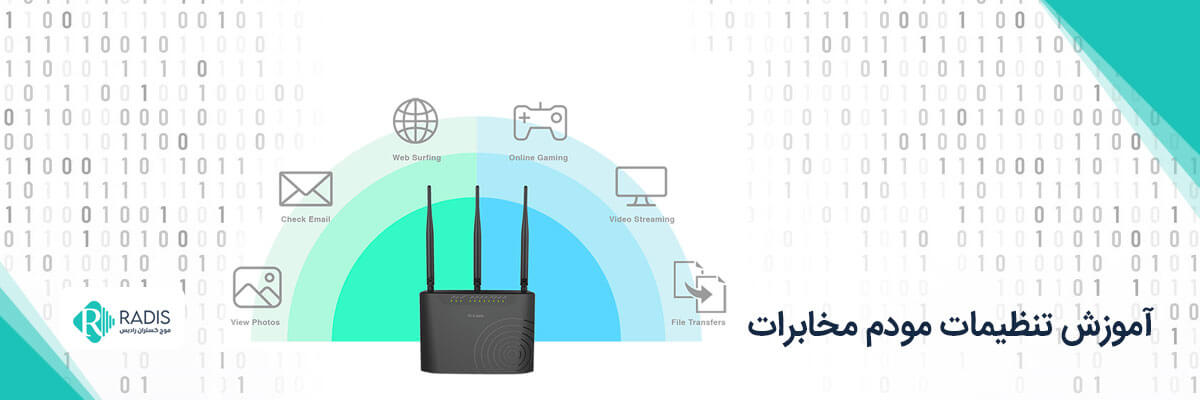








سلام اون اسم و رمز که گفتید که من اینترنت مخابرات گرفتم اسم و رمزش ایا شماره ای هست یا کلمه هم دارد چون من زدم رمز بودن بعد اینکه این کار هارو انجام دادم اینترنتم وصل نشدع ایا این طول میکشه وصل بشه یا من اشتباه کردم